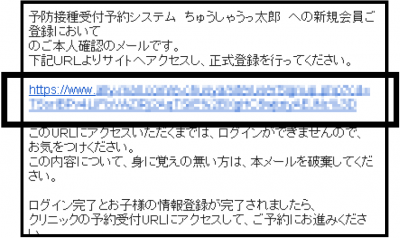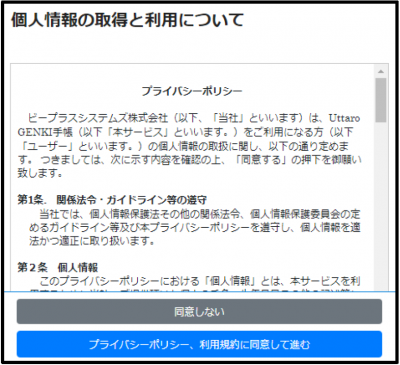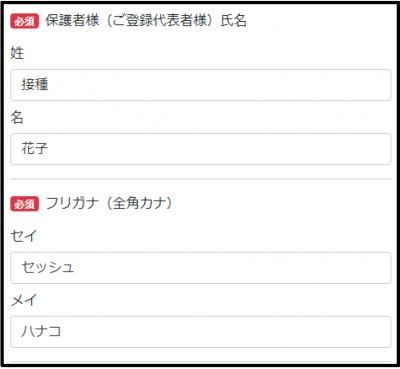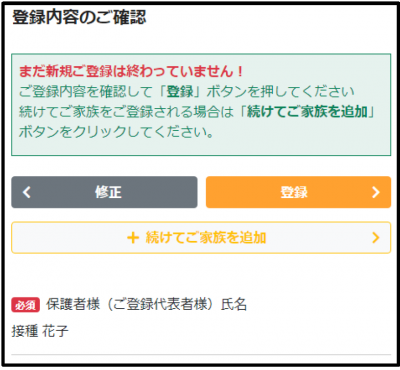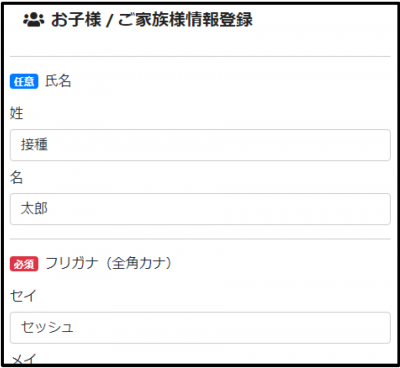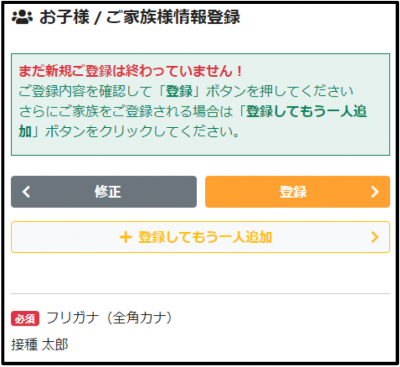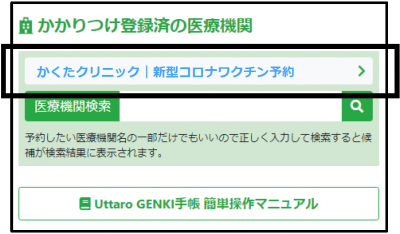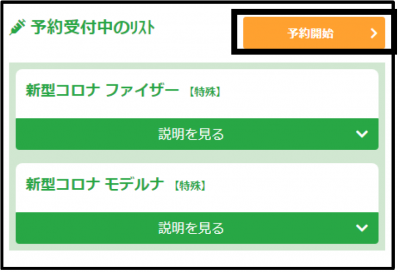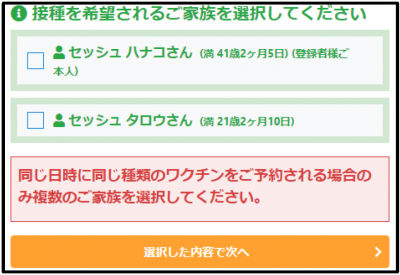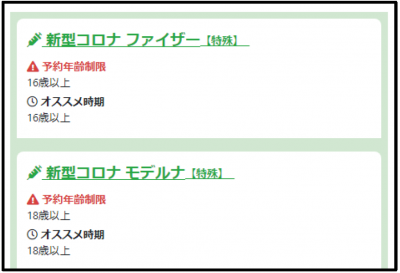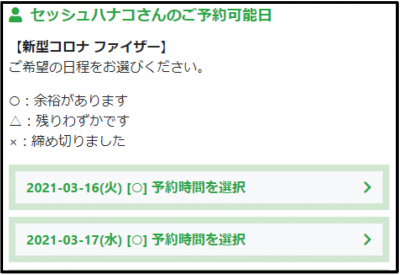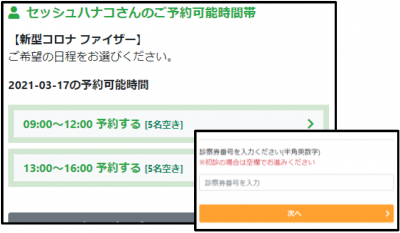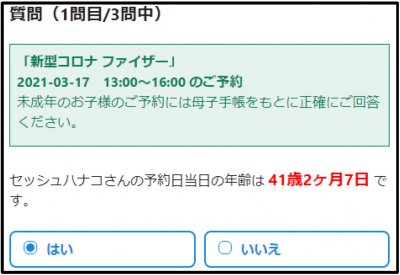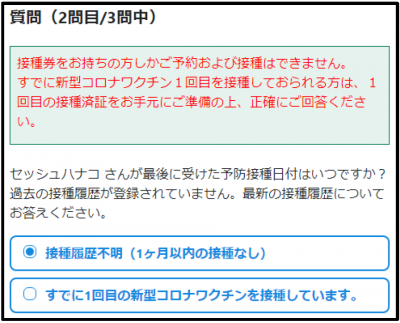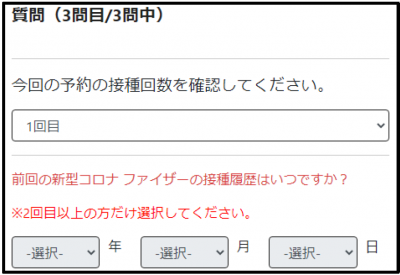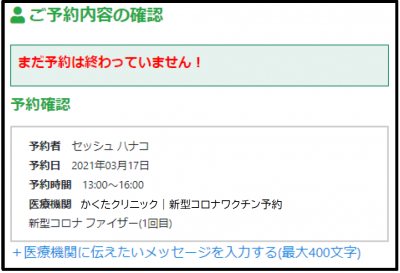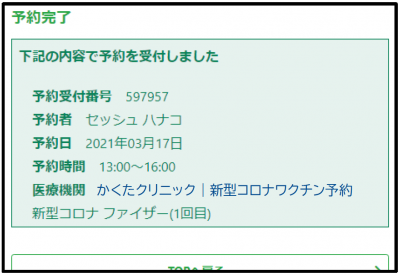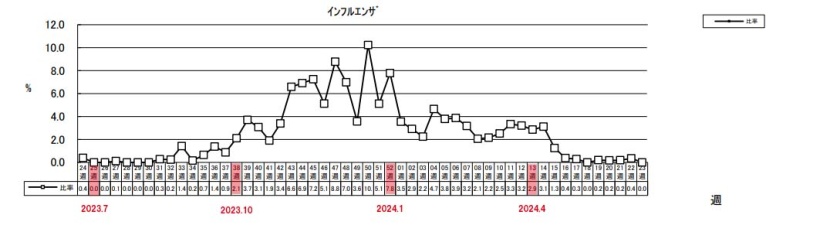新型コロナワクチンネット予約の利用手順
予約システムの利用手順 — 初めての方はご確認ください
(1)初めての会員登録
※必ずドメイン指定を解除してから登録を始めてください。
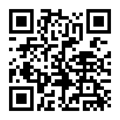
1、QRコードを読み取って、新規登録画面にアクセスし、電子メールアドレスを間違えなく入力してください。自動返信メールが届きますので、しばらくおまちください。
※自動返信が届くまで5分ほどかかることがあります。
※それ以上まっても受信できないときは、迷惑メール設定や電子メールの入力ミスがないかを確認して、もう一度同じ操作をお試しください。
2、「@e-chusya.com」から受信したメールに記載されているURLから、新規登録のページへアクセスしてください。
※メールを受信できない場合は、迷惑フォルダをご確認いただくか、ドメイン指定が解除されているかをご確認の上、もう一度空メールを送信してください。
3、まずは、個人情報保護規定と利用規約をご一読いただき 「プライバシーポリシー、利用規約に同意して進む」ボタンを押してください。
4、ご登録者様の情報を入力して「入力内容の確認」ボタンをクリックしてください。
5、情報に間違えないか確認いただき、予約されたいご家族が複数おられる場合は「続けてご家族を追加」、独身でご自身の予約のみの方、もしくは、時間がないので後で落ち着いて登録したい場合は、「登録」をクリックして登録を完了してください。
6、前の画面で「続けてご家族を追加」を選択した場合は、ネット予約をされたいご家族(ご本人もしくはお子様など実際に予約をとられたいご家族)の情報を入力して「入力内容の確認」ボタンをクリックしてください。
7、情報に間違えないか確認いただき、さらにご家族を登録する場合は「登録してもう一人追加」、追加登録しない場合は「登録」をクリックして登録を完了してください。
8、この画面で、登録が完了です。
【!どうしても困った時!】 ドメイン指定したまま登録しちゃった?!メールを間違えた?!迷惑メールになってしまった?!など、数時間待っても確認メールが届かない場合は、下記までご登録された電子メールからお名前、ご用件を記載して、ご連絡ください。
ヘルプデスク:平日10時~18時
support@uttaro.zendesk.com
(2)予防接種の予約を行いましょう!
【1回目と2回目の接種間隔と、予約するワクチンメーカーに注意して予約を完了してください。】
1、ログインし、かかりつけ登録済の医療機関から当医療機関を選択。
2、クリニックからのお知らせなどよく読んでから、「予約開始」ボタンをクリックしてください。
3、今から予約したいご家族を選んでください。※複数選択できます。
4、選択した方が予約されたいワクチンをひとつ選んでください。
5、予約したい日程を選んでください。
6、予約したい時間帯を選んでください。
※ご夫婦、ご家族複数で選択している場合は、できるだけ、空き人数に余裕がある日程を選んでいただくと、予約が成立しやすいです。 診察券番号を入力します。
7、これから、この日程が、予約していただくのにルールに適合しているかどうか確認する質問が表示されますので、1回目の接種済証をお持ちの方は、接種済証を見ながら、正確に答えてください。
8、はじめてのご予約の場合は、必ず前回の接種の日程とワクチンの種類についてうかがいます。必ず正確にお答えください。同時接種だった場合は、複数のワクチンを選んでください。
成人の方のご予約で前回履歴の記録がない方は1か月以内に接種したものがなければ一度も接種したことがないを選んでおすすみください。
9、数問の質問に回答してください。
10、予約内容を確認してください。
予約を確定するには「予約する」ボタンをクリックしてください。
11、質問完了までに空き人数が満席になっておらず、質問をすべてクリアしたら予約の完了です。
※事実にそぐわない回答をしてご予約をされた場合、当日、接種をお断りする場合があります。ご了承ください。